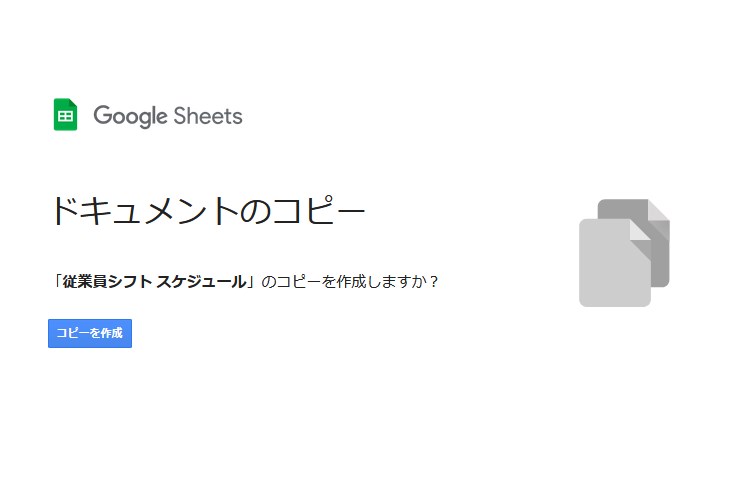共有されたファイルのコピーを利用してほしい
Googleドキュメントやスプレッドシートなどで作成したファイルは、別のユーザーに簡単に共有することができます。
→ 共有の仕方がわからない方はこちらの記事をご一読ください。
では、あるファイルのコピーを別のユーザーに配布したい場合はどうでしょうか?
例えば、以下のような場面が考えられます。
- スプレッドシートで見積書のテンプレートを作成して、そのコピーを使ってほしい
- ドキュメントで申し込み用紙を作成して、必要事項を入力してほしい
- テンプレートとなる「今月の予定」という表を作って、その表に毎月予定を書き込んでほしい などなど
普通に共有した場合
ドライブ内のドキュメントファイルやスプレッドシートのファイルを単純に「共有」した場合、共有された相手は「共有されたファイル」が利用できるようになります。
例えば、上記の例の「見積書のテンプレート」をそのまま共有した場合、共有されたスプレッドシートに情報を入力することになります。
そうすると、「見積書のテンプレート」を使用する際に、毎回コピーを作成してから作業しないといけなかったり、別のユーザーがテンプレートを変更してしまう恐れがあります。
/copy でファイルのコピーを強制的に開くようにする
共有する(コピーを利用してもらう)ファイルの元データを変更されずにコピーを利用してもらう際には、一工夫必要です。
まず、共有したいファイルを「閲覧権限」で別のユーザーに共有します。このとき、共有した旨を自動で通知する「通知」のチェックは外しておきます。
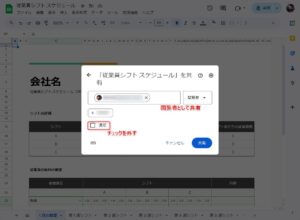
次に共有したいファイルのリンクを取得します。

共有したい相手にメールを作成します。メールの本文に取得したリンク(URL)を貼り付けます。
貼り付けたリンク(URL)を修正します。リンク(URL)の末尾についている「edit?usp=sharing」の部分を削除して、「copy」に書き換えます。
【例】
共有リンクが以下の場合
https://docs.google.com/spreadsheets/d/XXXX・・・XXXXX/edit?usp=sharing の場合
↓
https://docs.google.com/spreadsheets/d/XXXX・・・XXXXX/copy にする
この状態でメールを相手に送信します。
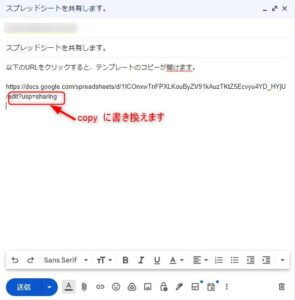
メールを受け取った相手がメール内のリンク(URL)をクリックすると、共有したファイルの「コピー」を作成して開く状態になります。
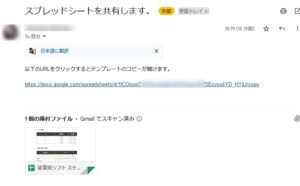
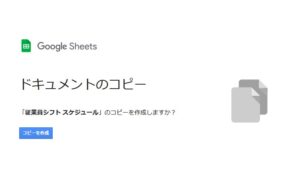
コピーを作成して開くと、ファイルのコピーが共有相手(共有された側のユーザー)のドライブ内に作成されます。
コピーされたファイルを変更しても、元となるファイルは変更されません。
コピーを配布すれば効率アップ!
今回ご紹介した方法で、元となるファイルのコピーを配布すれば、ひとつのファイルを複数回再利用することができます。
同じ文書から複数の文章に書き換えて使用するときに便利な小技でした。